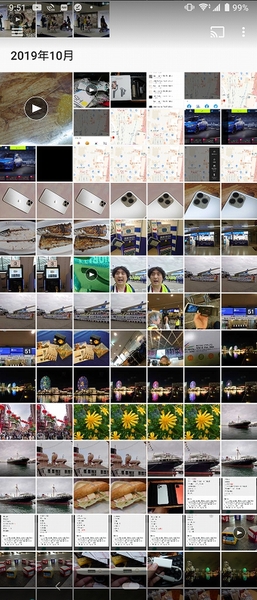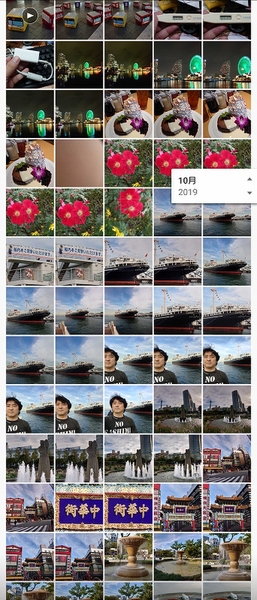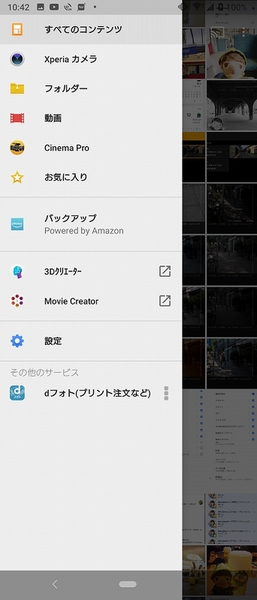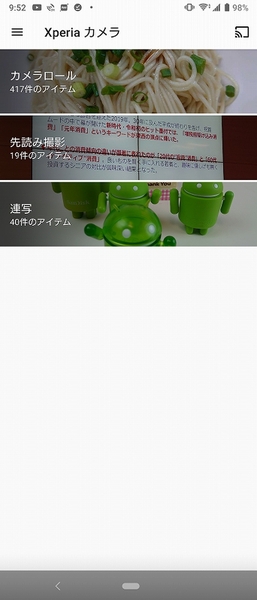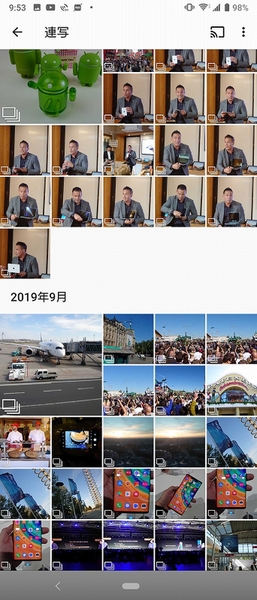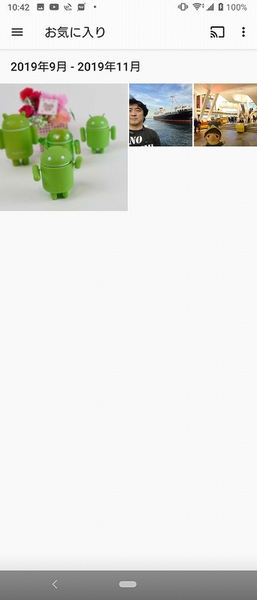写真の枚数が多くなると
見たい写真を探すのが大変!
Xperiaで撮影した写真や動画を閲覧するアプリ「アルバム」。基本的には、メイン画面の左上にあるメニューから「すべてのコンテンツ」を選ぶと、Xperiaに保存されている写真や動画、スクリーンショットが一覧で表示されるので、そこから閲覧したり、SNSなどに投稿する写真を選んだりできます。
ただし、撮影した写真などが多いと、目当ての写真を見つけ出すのも結構大変です。その場合、画面右端にあるスクロールバーを動かしてみましょう。そうすると表示しているサムネイルの写真や、動画の撮影された年月がポップアップで表示されます。いつ頃撮影したかを憶えていれば、それをヒントに探せるわけです。
ほかに、撮影方法からの探す方法もあります。メニューから「Xperiaカメラ」をタップすると「先読み撮影」や「連写」といった、Xperiaの撮影機能別に写真や動画にアクセス可能です。
最後に、アクセス頻度の高い写真や動画は「お気に入り」マークをつけて、あらかじめアクセスしやすいようにする方法があります。やり方は、お気に入りに登録したい写真や動画を表示して、星マークをタップするだけ。あとはメニューからお気に入りをタップすれば、登録した写真が一覧で表示されます。
筆者の場合はプロフィール写真やパスポートの複写などを提出する機会があるので、お気に入り登録しておいて、サッとアクセスできるようにしてあります。以上のポイントを押さえておけば、目的の写真や動画をサッと表示できるようになりますよ!
※Xperia 1(SO-03L)/Android 9で検証しました。

この連載の記事
-
第201回
デジタル
Android 10のイースターエッグ「ピクロス」をXperiaでプレイ! -
第200回
デジタル
流れている音楽をXperiaに聴かせて検索する方法 -
第199回
デジタル
Xperiaの「Game enhancer」でアプリ画面を録画する方法 -
第198回
デジタル
スマホをPCのウェブカメラとしてSkypeやZoomでのビデオ会議に使う -
第197回
デジタル
スマホのホーム画面からワンタップで目的のウェブサイトを開く -
第196回
デジタル
睡眠前にスマホで聞いている音楽を自動で消す -
第195回
デジタル
スマホのフォントの種類とサイズを変更して印象をガラリと変える -
第194回
デジタル
アラームからGoogleアシスタントと連携して天気やニュースを流す -
第193回
デジタル
Xperiaのサイドセンスをアイコンから起動しよう! -
第192回
デジタル
スマホのシャッターを押さずに自動でセルフィーの撮影をする! -
第191回
デジタル
フォルダーを作成してスマホのホーム画面をスッキリさせる - この連載の一覧へ